 Zagadnienie: Dodawanie obciążeń do podwieszenia
Zagadnienie: Dodawanie obciążeń do podwieszenia Zagadnienie: Dodawanie obciążeń do podwieszenia
Zagadnienie: Dodawanie obciążeń do podwieszeniaObciążenia to elementy wyposażenia sceniczne i estradowego, które mogą być mocowane do systemu podwieszenia, tworząc z nimi inteligentne skojarzenie; zob. Zagadnienie: Obiekty systemu podwieszenia. Do obciążeń należą:
● Urządzenia oświetleniowe
● Ekrany projekcyjne wraz z poszczególnymi komponentami ekranu oraz projektora
● Kolumny głośnikowe i systemy liniowe głośników
● Tekstylia sceniczne
● Kable
● Obciążenia skupione i rozłożone, wstawione za pomocą narzędzia Obciążenie
Program udostępnia kilka metod mocowania obciążeń do systemu podwieszenia. Gdy aktywujesz funkcję automatycznego pozycjonowania, możesz dodawać obciążenia, umieszczając je bezpośrednio na obiekcie lub w jego pobliżu. Mocowanie obciążeń w niewielkiej odległości od systemu podwieszenia, jest przydatnym rozwiązaniem, gdyż umożliwia pozostawienie miejsca na zawiesia pasowe/wężowe, sprzęt montażowy itp. Aby utworzyć skojarzenie z podwieszeniem, obciążenie musi znajdować się w obrębie określonego Promienia wstawienia, zdefiniowanego w oknie ustawień Spotlight. Zob. Ustawienia Spotlight: zakładka Obciążenia/podwieszenia.
Podczas dodawania obciążenia do złożonego podwieszenia, takiego jak kratownica trójkątna, możesz przesuwać płaszczyznę roboczą, co ułatwi precyzyjne mocowanie obiektu; zob. Zagadnienie: Płaszczyzny robocze w Vectorworks.
Aby dodać obciążenie, wykonaj następujące kroki:
● Wstaw nowe obciążenie do systemu podwieszenia; zob. Dodawanie nowych obciążeń.
● Przeciągnij istniejące obciążenia do podwieszenia; zob. Dodawanie istniejących obciążeń za pomocą metody „Przeciągnij i upuść”.
● Użyj narzędzia Menedżer obciążeń, aby podłączyć obciążenie do systemu podwieszenia lub zmienić pozycję istniejącego obciążenia w systemie; zob. Dodawanie istniejących obciążeń za pomocą narzędzia „Menedżer obciążeń”.
Poszczególne komponenty ekranu oraz projektora, należące do ekranów projekcyjnych, mogą być mocowane do różnych systemów podwieszeń.
Gdy obciążenie zostanie połączone z podwieszeniem, powstanie między nimi inteligentne skojarzenie. Wstawione obciążenie:
● Przyjmuje wysokość skojarzonego z nim podwieszenia. W rzucie 2D/głównym automatycznie otrzymuje wysokość podwieszenia. W widoku 3D ma wysokość, którą precyzyjnie wyznacza punkt wstawienia w systemie podwieszenia.
● Zmienia położenie wraz z powiązanym z nim podwieszeniem. Podczas obracania podwieszenia, wszystkie podłączone obciążenia, które obsługują obrót 3D, np. urządzenia oświetleniowe, zachowują własne kąty obrotu względem systemu podwieszenia. To nie ma wpływu na zdefiniowany wcześniej cel urządzenia.
● Może uczestniczyć w obliczeniach konstrukcyjnych (wymagane jest użycie Braceworks), jeśli obciążenie jest przymocowane do systemu podwieszenia lub znajduje się w jego pobliżu.
Punktem podwieszenia jest punkt, w którym obciążenie jest przymocowane do systemu podwieszenia. Punkt ten służy do wykonania analizy obciążenia (wymagana jest wersja Braceworks). Przesunięcie punktu podwieszenia spowoduje przesunięcie rzeczywistej pozycji zamocowania obiektu w systemie podwieszenia.
Obiekt nośny poszerza podwieszone urządzenia o dodatkowe możliwości. Urządzenia mogą być automatycznie numerowane w zależności od ich pozycji zamocowania. Poza tym dla każdego obiektu nośnego można utworzyć niezależne zestawienie oświetlenia lub raport.
Jeśli zamocowane urządzenie oświetleniowe zostanie przesunięte w inne miejsce lub do innego podwieszenia, parametr Pozycja zostanie automatycznie zaktualizowany, a wysokość urządzenia obliczona na podstawie wysokości nowego podwieszenia.
W widokach uproszczonych obciążenia można umieszczać w pewnej odległości od skojarzonego z nimi podwieszenia. Linia pomocnicza i obrys powierzchni wskazują rzeczywistą pozycję obciążenia w widoku uproszczonym systemu podwieszenia; zob. Zagadnienie: Widoki uproszczone.
Po utworzeniu obciążenia można go łatwo dodać do podwieszenia, jeżeli włączysz opcję Włącz automatyczne pozycjonowanie podczas tworzenia w oknie „Ustawienia Spotlight”. Zob.: Ustawienia Spotlight: zakładka Obciążenia/podwieszenia. Obciążenie zostanie połączone z systemem podwieszenia, gdy jest umieszczone bezpośrednio na tym obiekcie lub oddalone od niego w obrębie określonego Promienia wstawienia. Prawidłowy system podwieszenia jest podświetlony, gdy najedziesz na niego kursorem.
Jeśli widok uproszczony został utworzony ze skojarzonego podwieszenia, do tego widoku zostanie dodane obciążenie w tej samej pozycji jak w widoku modelu.
Jeśli aktywujesz opcję Włącz automatyczne pozycjonowanie podczas przesuwania w oknie ustawień Spotlight, istniejące obciążenie można przeciągnąć do systemu podwieszenia.
Aby dodać obciążenie do podwieszenia za pomocą metody „Przeciągnij i upuść”, wykonaj następujące kroki:
● Kliknij i przeciągnij obciążenie do żądanej lokalizacji w obrębie Promienia wstawienia zdefiniowanego w „Ustawieniach Spotlight”. Zob.: Ustawienia Spotlight: zakładka Obciążenia/podwieszenia. Obciążenie zostanie powiązane z najbliższym podwieszeniem w obrębie danego promienia, o ile takie istnieje.
● Kliknij i przeciągnij obciążenie bezpośrednio do systemu podwieszenia.
Poszczególne komponenty ekranu oraz projektora, należące do ekranów projekcyjnych, mogą być mocowane do różnych systemów podwieszeń. Kliknij i przeciągnij komponent, który chcesz dodać. Drugi komponent zostanie przesunięty wraz z nim, chyba że istnieje inne skojarzenie.
Gdy obciążenie jest przeciągane bezpośrednio do kratownicy, zostanie ono domyślnie połączone z jej dolną krawędzią. Podczas przeciągania przytrzymaj klawisz Alt (Windows) lub Cmd (macOS), aby podłączyć obciążenie do górnej części kratownicy.
Obciążenie zostanie połączone z podwieszeniem i w rezultacie skojarzone z nim.
Jeśli widok uproszczony został utworzony ze skojarzonego podwieszenia, do tego widoku zostanie dodane obciążenie w tej samej pozycji jak w widoku modelu.

|
Tryb |
Narzędzie |
Zestaw narzędzi |
|
Dodaj
|
Menedżer obciążeń
|
Systemy podwieszeń |
Jak opisano w zagadnieniu Zarządzanie obciążeniami, narzędzie Menedżer obciążeń jest dostępne dla obiektów w widoku modelu oraz widoku uproszczonym.
Aby dołączyć istniejące obciążenia do podwieszenia, wykonaj następujące kroki:
1. Włącz narzędzie i zaznacz wybrany tryb.
Ewentualnie kliknij obiekt prawym przyciskiem myszy i wybierz w menu kontekstowym polecenie Dołącz do podwieszenia. To polecenie jest również dostępne dla obiektów w widoku uproszczonym; zob. Tworzenie widoków uproszczonych.
2.Zaznacz żądane obciążenia. Wybrane obiekty zostaną podświetlone.
Jeśli obciążenie składa się z wielu komponentów, takich jak monitor i projektor, kliknij komponent, który chcesz dodać. Tylko kliknięty element zostanie powiązany z podwieszeniem.
3.Kliknij podwieszenia, aby połączyć go z obciążeniami. Prawidłowy system podwieszenia jest podświetlony, gdy najedziesz na niego kursorem. Obciążenia zostaną połączone z podwieszeniem, ale nie są do niego przesuwane automatycznie.
Przesunięcie lub obrót systemu podwieszenia spowoduje, że skojarzone z nim obciążenia zostaną również przekształcone odpowiednio do ich pozycji w systemie. Jednakże należy pamiętać, że obciążenia będą uwzględnione w obliczeniach konstrukcyjnych (wymagana jest wersja Braceworks) tylko wtedy, gdy zostaną umieszczone w podwieszeniu lub w jego pobliżu. W przypadku obciążeń, które zostały umieszczone zbyt daleko, zostanie wyświetlone okno dialogowe „Wskaż obciążenie, które chcesz wstawić”.
4.Wybierz obciążenia, które chcesz dodać do podwieszenia, aby umożliwić kalkulacje (wymagana jest wersja Braceworks). Kliknij kolumnę Użyj, aby zaznaczyć obciążenie, które chcesz przesunąć. Każde obciążenie zostanie przesunięte do najbliższego punktu podwieszenia.
Ewentualnie możesz też przeciągnąć obciążenie w żądane miejsce lub użyć trybu „Zmień pozycję”, aby wykonać dokładniejsze pozycjonowanie. Zob.: Zmiana pozycji zamocowania obciążeń za pomocą narzędzia „Menedżer obciążeń”.
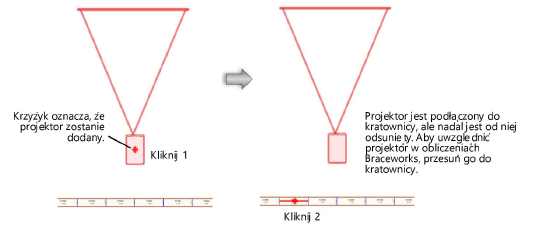
Jeśli widok uproszczony został utworzony ze skojarzonego podwieszenia, obciążenie zostanie wyświetlone w tej samej pozycji jak w widoku modelu. Jeżeli jednak obciążenia są dodane do podwieszenia w widoku uproszczonym, nie ma to wpływu na widok modelu. Zob. Zagadnienie: Widoki uproszczone.
~~~~~~~~~~~~~~~~~~~~~~~~~